關於如何裁剪 MKV 影片的 5 個實用解決方案
MKV 格式不像 MP4 那麼流行,但它的用途也相當廣泛。如果您在使用 MKV 格式時感到困惑,想要了解更多信息,或者想要裁剪、編輯和增強 MKV 視頻,請繼續閱讀。在這篇文章中,我們將向您介紹什麼是 MKV、如何播放 MKV 格式的影片以及如何 裁剪您的 MKV 視頻。為您提供了 5 種可能的方法。另外,如果您需要將 MKV 轉換為其他格式,請嘗試我們推薦的轉換器。
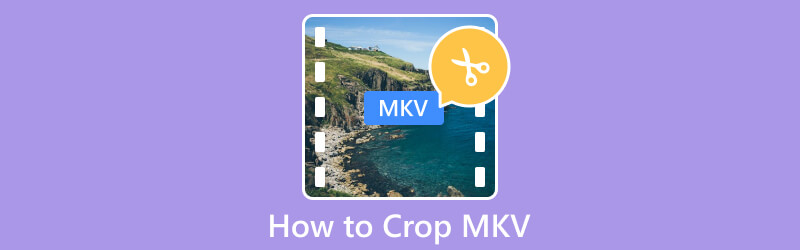
第 1 部分. 什麼是 MKV
MKV 是一種廣泛使用的多媒體容器格式。它的全名是Matroska 視訊格式。它以能夠在一個檔案中包含多個視訊、音訊和字幕軌道而聞名。 MKV 格式還可以支援各種編解碼器。根據這項特性,人們總是用它來儲存電影或電視節目等高清影片。總體而言,MKV 格式仍然相當知名並廣泛使用。然而,由於它包含更多內容並且往往保證高質量,因此這種格式的視訊檔案大小通常較大。此功能也使其不太容易分發。所以有時候,出於發行效率的考慮,需要將其轉換為MP4格式。
第 2 部分。如何開啟 MKV 文件
您可以使用許多播放器來開啟 MKV 影片。最著名的是VLC Player,它可以支援大量的檔案格式。其他如Windows Media Player、DivX Player、5KPlayer等也可用於播放MKV檔。如果您想在更多軟體或線上平台上播放您的MKV視頻,您還可以考慮將其轉換為適應性更強的視頻格式,例如MP4。
第 3 部分:裁剪 MKV 影片的簡單方法
使用最好的裁剪器 - ArkThinker Video Converter Ultimate
首先,我們推薦您試試看功能最完整的MKV影片裁剪器, ArkThinker Video Converter Ultimate。該工具匯集了眾多編輯功能以及自訂選項。它可以非常有效地處理視頻,並確保您的視頻品質在此過程中不會丟失。除了裁剪 MKV 影片外,您還可以轉換影片格式以及修剪、壓縮和增強檔案。
以下是使用 ArkThinker Video Converter Ultimate 進行 MKV 裁切的指南。
在您的電腦上取得 ArkThinker Video Converter Ultimate。打開它並在介面上選擇“工具箱”。
在所有工具中找到Video Cropper並點擊它。
進入新頁面後,點擊大加號按鈕上傳您的MKV影片。
要調整寬高比,您需要拖曳黃線並選擇要保留的區域。

按下“預覽”檢查結果。最後,選擇導出。

ArkThinker 線上影片裁剪器
當您不想下載額外的軟體時,線上工具將是一個不錯的選擇。 ArkThinker 視訊裁剪器 旨在有效地幫助您在線裁剪 MKV 影片。您無需下載或安裝任何額外的軟體或外掛程式;只需進入網站並直接開始編輯即可。借助它的幫助,您可以調整影片大小以適應任何平台,例如 YouTube。
以下是您需要執行的操作才能在線使用這款最佳 MKV 裁剪器。
在瀏覽器中輸入 ArkThinker Video Cropper 的網站。
點擊開始裁剪影片以新增 MKV 檔案。
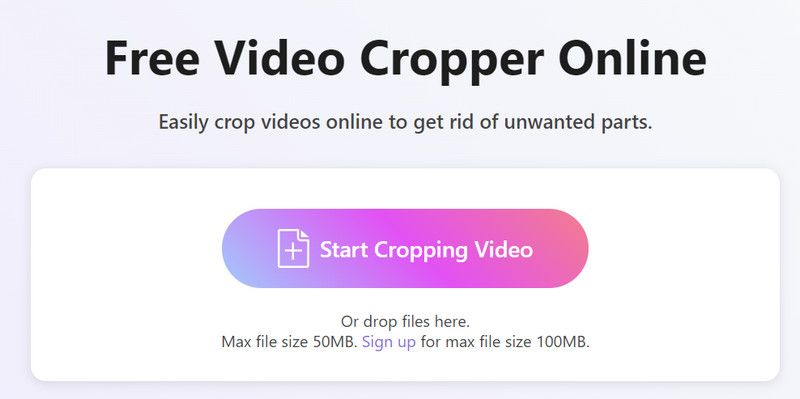
調整縱橫比並刪除不需要的區域。當您滿意後,請點擊“裁剪影片”。
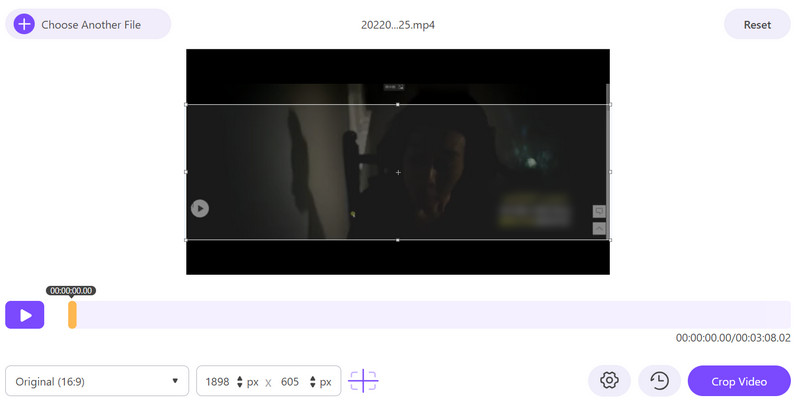
按一下「下載」以取得裁剪後的 MKV 檔案。
VLC播放器
作為最受歡迎的媒體播放器,VLC Player 除了播放影片之外還具有各種功能。由於它支援多種格式的視訊和音頻,人們總是用它來轉換檔案格式和調整視訊效果。借助它的幫助,您可以自由修剪、增強和裁剪您的 MKV 影片。如果您不喜歡 VLC Player 的介面,請嘗試它提供的自訂功能。但與專業工具相比,它缺乏一些進階的編輯功能。
請按照以下指南免費裁剪 MKV。
在電腦上開啟 VLC 播放器。請注意,您應該使用最新版本。
選擇媒體並點擊開啟檔案上傳您的 MKV 影片。
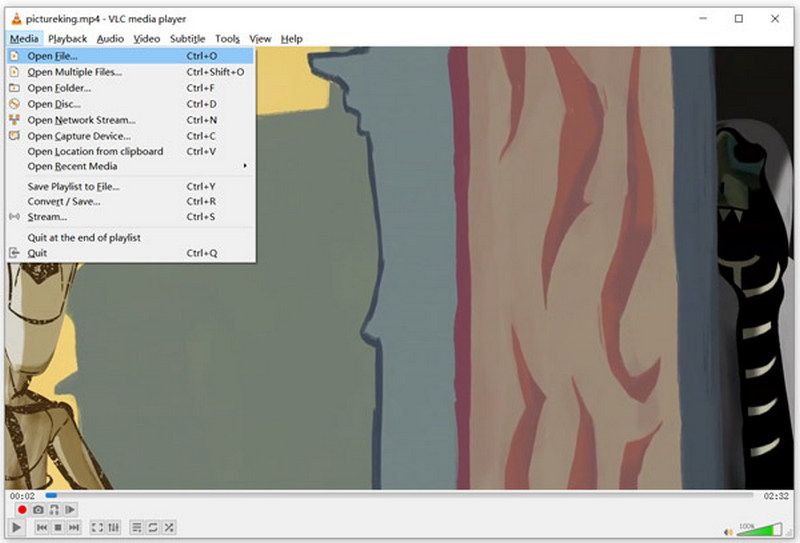
選擇“影片”>“裁切”。在這裡您可以選擇寬高比:16:9、16:10、4:3、1:1 等。
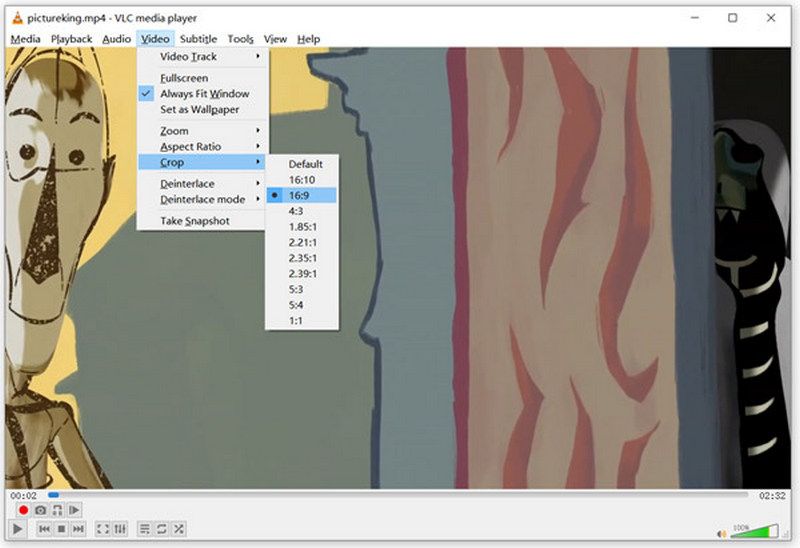
FFmpeg
FFmpeg 是一個開源軟體。它擁有一系列處理多媒體資料的程式庫和程式。您可以用它來錄製、轉換、編輯和串流檔案。它支援多種編解碼器和格式。不過,與其他軟體相比,它的使用有點複雜。因此,對於一些新手來說,可能很難立即掌握。
您可以按照以下步驟裁切 MKV 影片。
打開 FFmpeg 並使用裁剪過濾器。
裁剪影片的語法如下:
ffmpeg -i 輸入.mp4 -filter:v “crop=w:h:x:y” 輸出.mp4
w 是裁切影片的寬度, H 是高度, X 表示水平位置,y表示垂直位置。根據您的要求調整這些值。
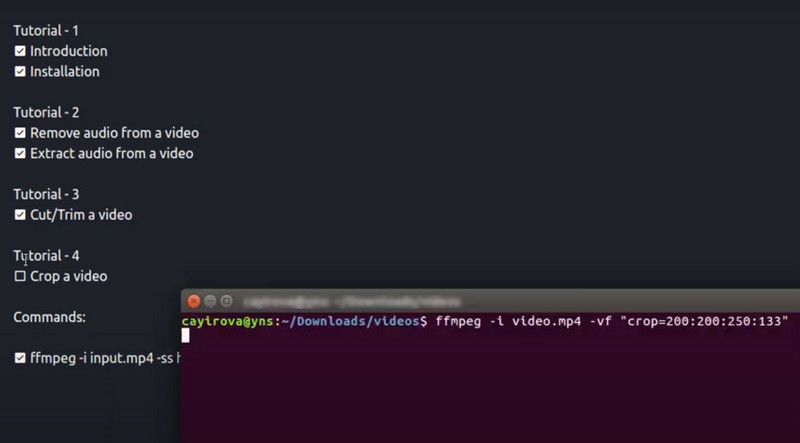
手煞車
Handbrake是一款主要用於轉換影片檔案格式的軟體。它支援的格式相當廣泛。此外,它還具有編輯細節、調整品質、添加字幕等高級功能。它可以在 Windows、Mac 和 Linux 系統上使用。在這裡,您可以使用它來裁剪 MKV 而不會損失品質。
以下是有關如何使用手煞車的說明。
在您的裝置上下載手煞車。在來源選擇下,按一下資料夾或檔案以新增 MKV 影片。
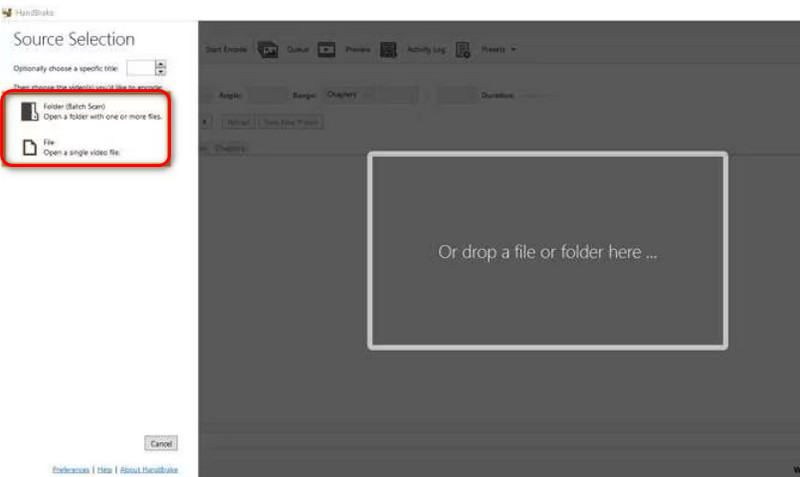
按一下尺寸 > 方向和裁剪 > 自訂。然後,您將能夠自行調整寬高比。
編輯完成後,按一下“開始編碼”以保留變更。
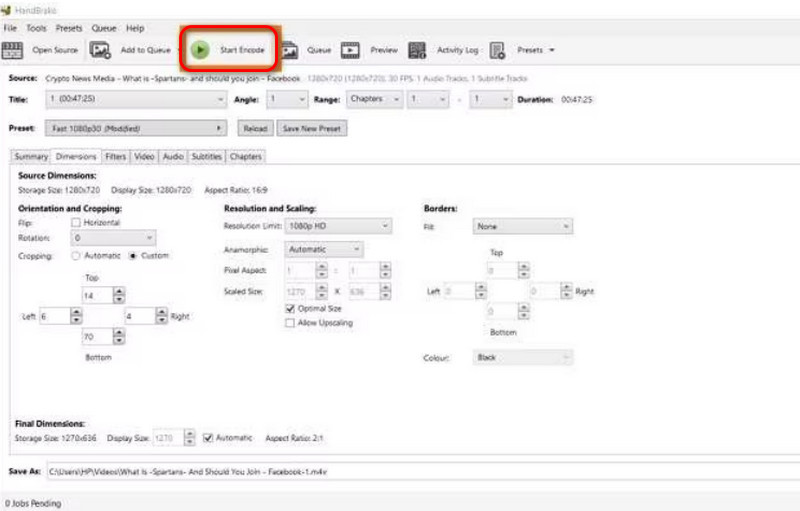
獎勵:如何將 MKV 轉換為流行格式
正如我們在介紹 MKV 時所提到的,有時您可能需要將檔案格式從 MKV 轉換為其他格式,以減小影片的大小或將影片上傳到更多平台。我們建議您嘗試最好的影片轉換工具, ArkThinker Video Converter Ultimate。它不僅支援您在 1000 多種格式之間進行轉換,還支援批次轉換多個檔案。在它的幫助下,轉換效率將大大提高,並且您無需擔心視訊品質的損失。
這是你需要做的 將 MKV 轉換為 MP4 或其他格式與 ArkThinker Video Converter Ultimate。
在您的電腦上下載並安裝 ArkThinker Video Converter Ultimate。打開它,然後選擇轉換器。
點擊“新增檔案”上傳您的 MKV 影片。

點擊右上角的全部轉換為下拉支援格式的清單。選擇影片並找到您的目標格式。

選擇左下角的儲存到。在這裡,您將可以選擇一個資料夾來儲存轉換後的影片。
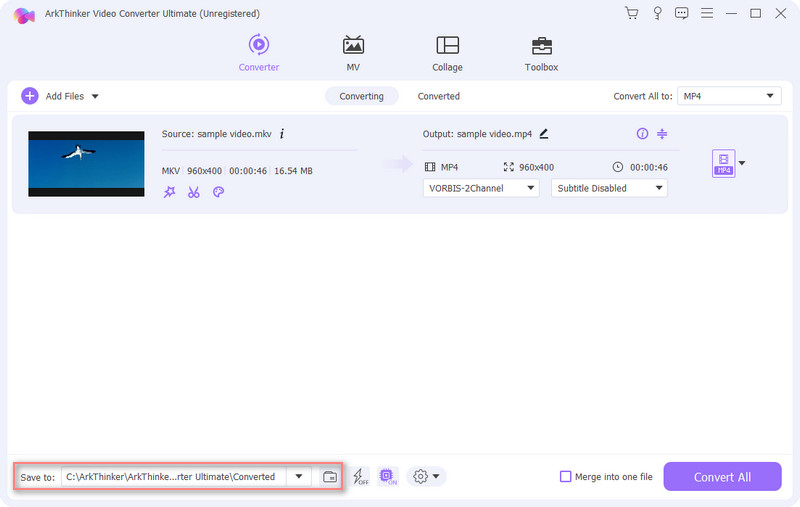
如果需要,您可以按一下「編輯」、「剪下」和「增強」按鈕來修改檔案的詳細資訊和效果。完成後,按一下“全部轉換”開始轉換過程。

第 4 部分. 如何裁切 MKV 的常見問題解答
MKV 還是 MP4 比較適合編輯?
它們都是流行的影片格式。在編輯方面,他們有不同的特點。 MP4 與大多數軟體相容。它可以在提供良好壓縮的同時保持良好的品質。 MKV 可以在一個檔案中包含多個音訊和視訊串流。是儲存高品質影片的更好選擇。然而,MKV 的兼容性不太廣泛。
Adobe Premiere 可以編輯 MKV 檔案嗎?
是的,該工具可用於編輯 MKV 檔案。但由於 MKV 是一種容器格式,可以包含各種類型的編解碼器,因此 Adobe Premiere 可能需要在您的系統上安裝適當的編解碼器。此外,電腦的硬體規格可能會影響在 Adobe Premiere 中編輯 MKV 檔案的效能。
MKV 的品質比 MP4 差嗎?
不會。影片的品質主要取決於所使用的編解碼器和設定。 MP4格式會更傾向於犧牲品質來減少檔案大小,以確保檔案能夠更有效地分發。這 MKV 格式往往會增加檔案大小以保持影片的高品質。因此,MKV格式的視訊品質大多高於MP4格式。
結論
在本文中,我們首先簡要介紹 MKV 格式的概念以及可用於播放 MKV 影片的幾種播放器的一般清單。之後,為了幫助您解決如何解決您的核心問題 裁剪 MKV 影片,我們提供 5 種工具來幫助您。根據我們提供的資訊;您可以選擇最適合您的一款。如果您需要將 MKV 轉換為其他格式,我們還為您提供最好的視訊轉換器之一。我們的目標是從各個方面解決您的問題。如果您還有其他疑問,歡迎在評論區留下您想說的內容。
你怎麼看這個帖子?點擊評價這篇文章。
出色的
評分: 4.9 / 5(基於 316 票)



